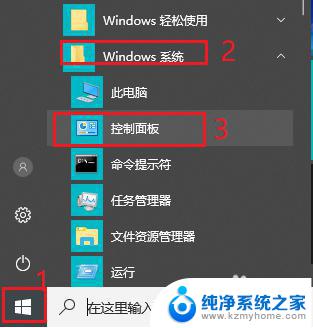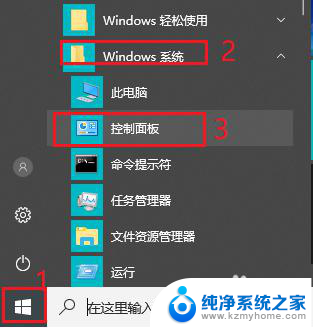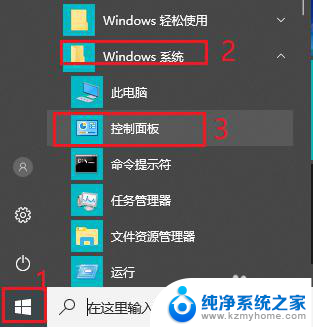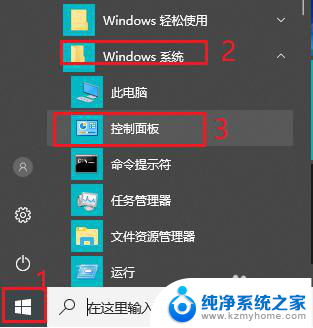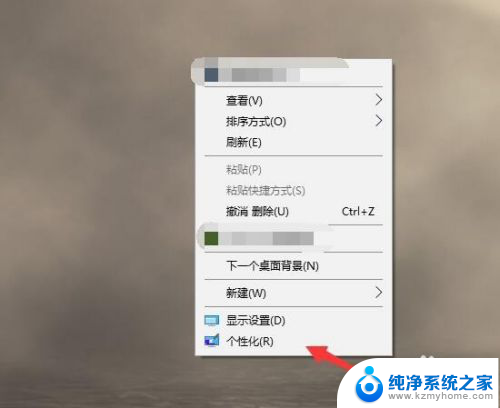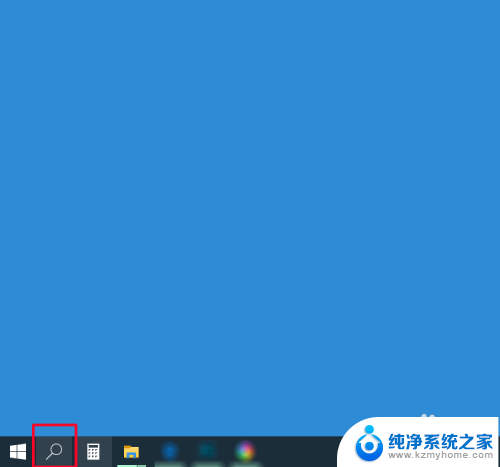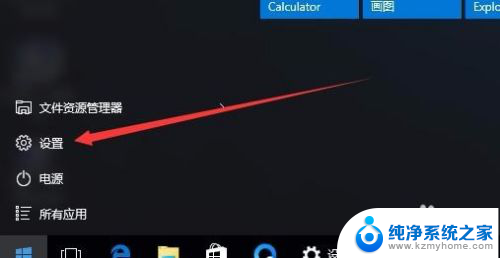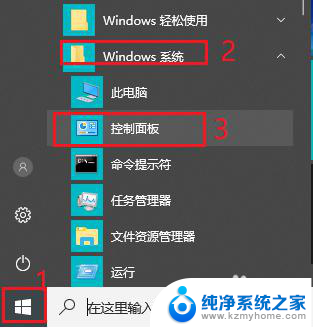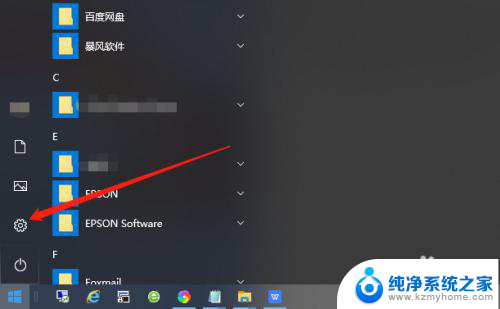自动锁屏可以关闭吗 win10如何取消电脑自动锁屏
更新时间:2025-03-20 16:02:39作者:xiaoliu
在使用Windows 10电脑时,我们经常会遇到自动锁屏的情况,有时候这可能会给我们带来一些不便,对于这个问题,我们是否可以取消电脑的自动锁屏呢?答案是肯定的!在Windows 10系统中,我们可以通过简单的操作来取消电脑的自动锁屏功能,让我们的电脑在使用过程中更加方便和顺畅。接下来让我们一起来了解一下如何取消电脑的自动锁屏功能吧!
具体方法:
1.首先, 右键在桌面上,并选择里面的个性化。

2.接着在个性化的左侧找到锁屏界面。

3.屏幕滚轮下拉,拉到中间的位置,选择屏幕超时设置。
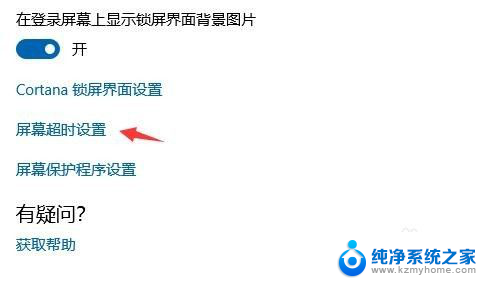
4.在屏幕电源和睡眠这里,点击上面的5分钟。可能你的时间会不一样,就点击如图所示的位置。
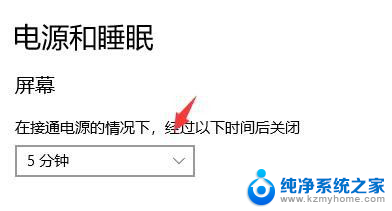
5.接着在里面将时间改成5个小时或者改成从不,但是我还是建议该5个小时就OK。万一忘关了,进入休眠会更好一些。
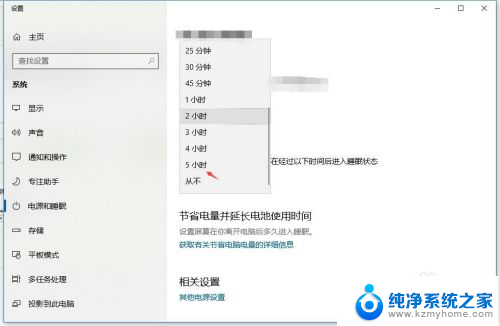
6.另外你如果有详细的电源管理计划也可以往下拉到详细的电源选项里面去创建你的屏幕时间管理,这里也能进行刚才的修改。只是可以创造几个模板你可以随时调换使用。
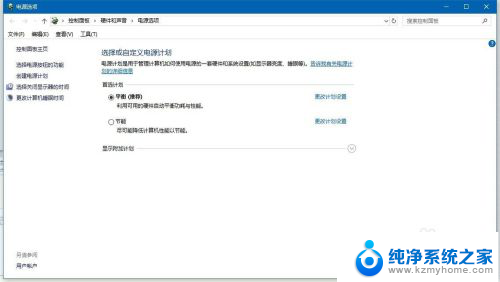
以上就是自动锁屏可以关闭吗的全部内容,有遇到这种情况的用户可以按照小编的方法来进行解决,希望能够帮助到大家。